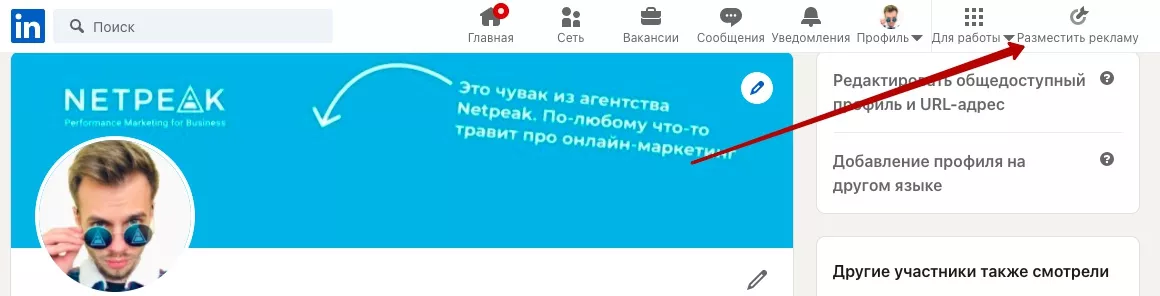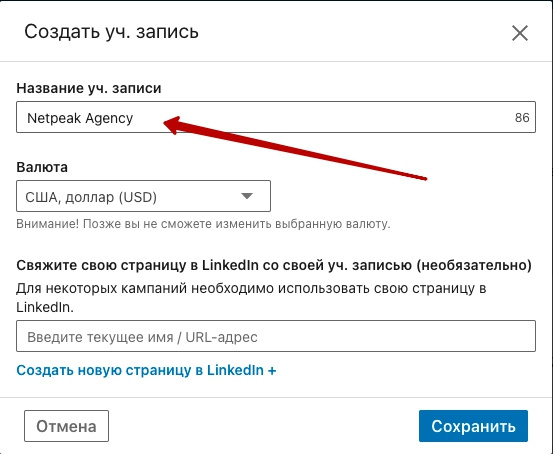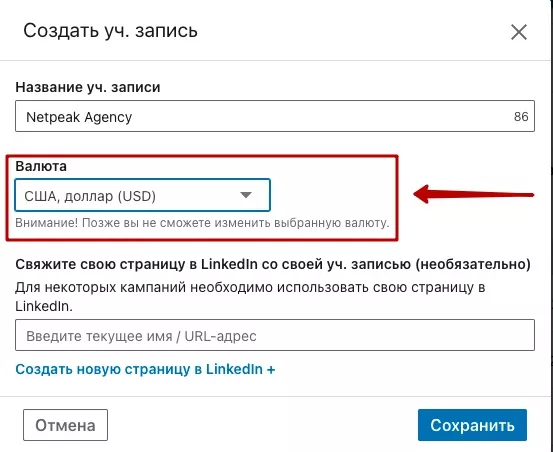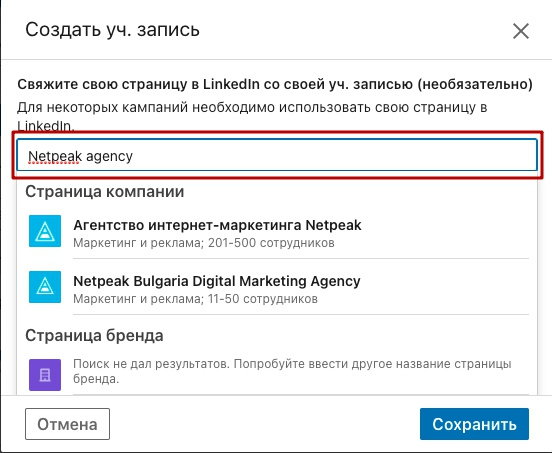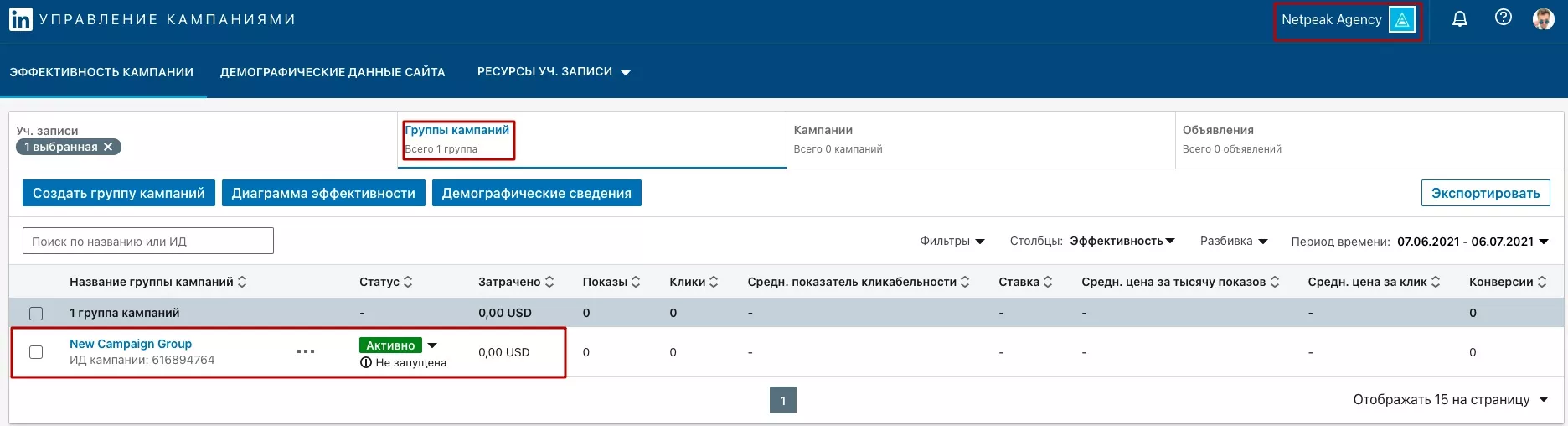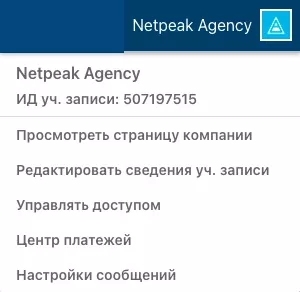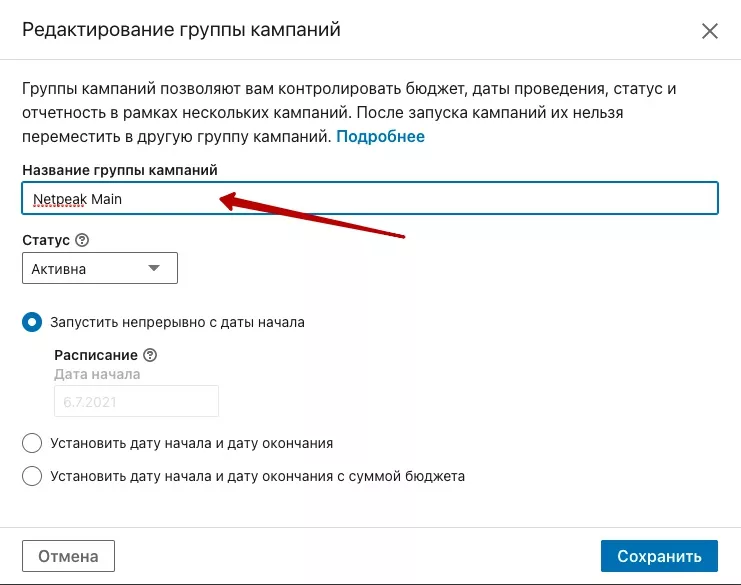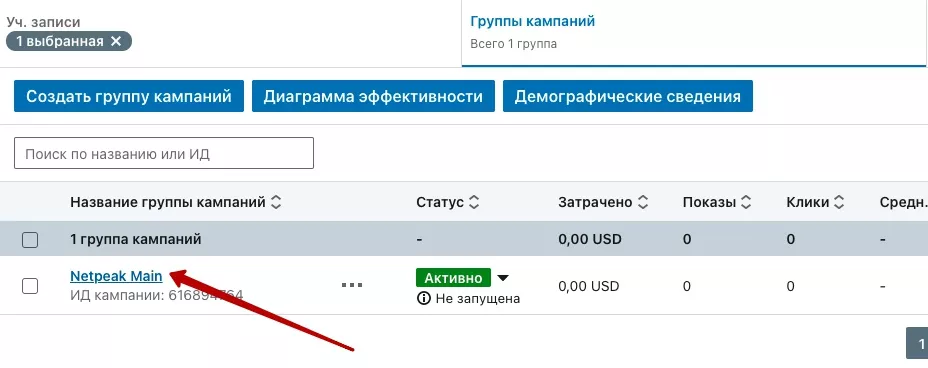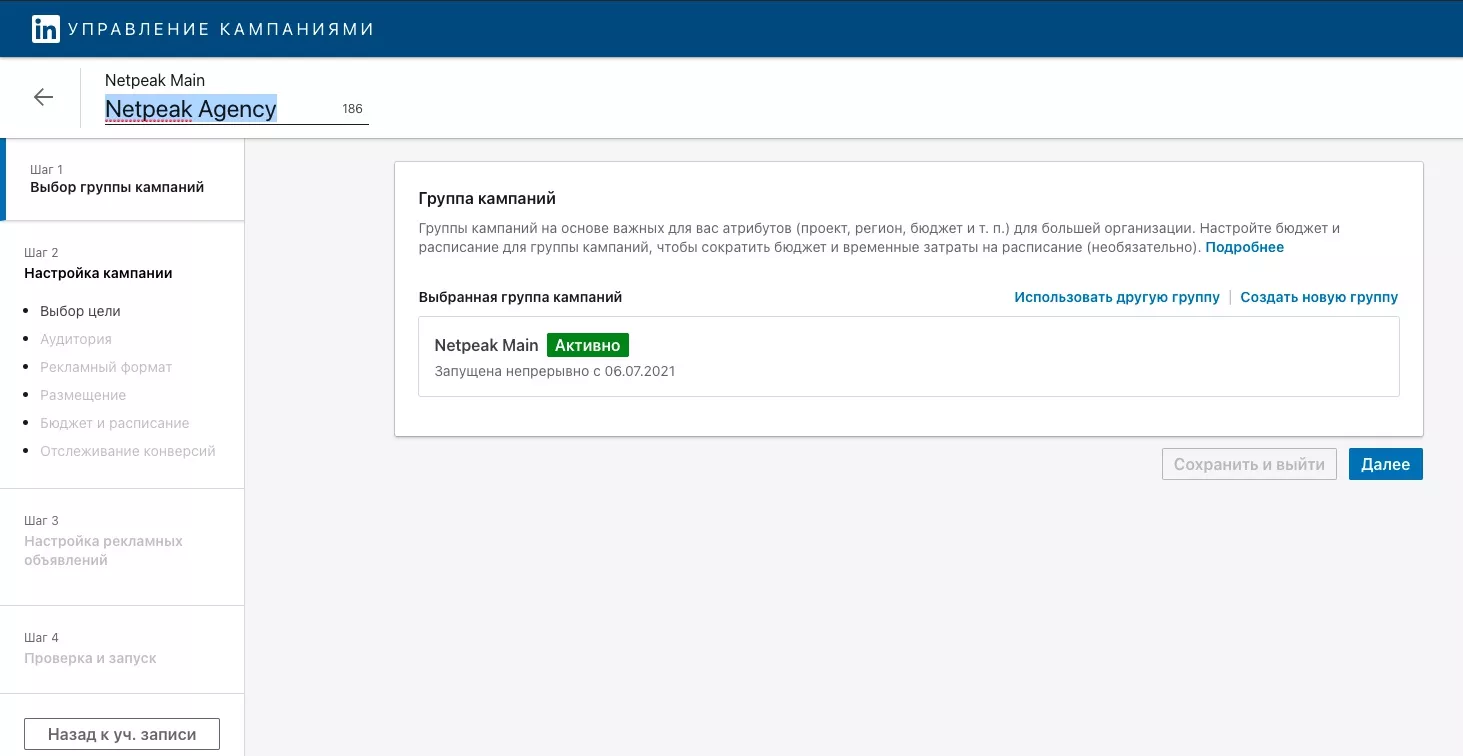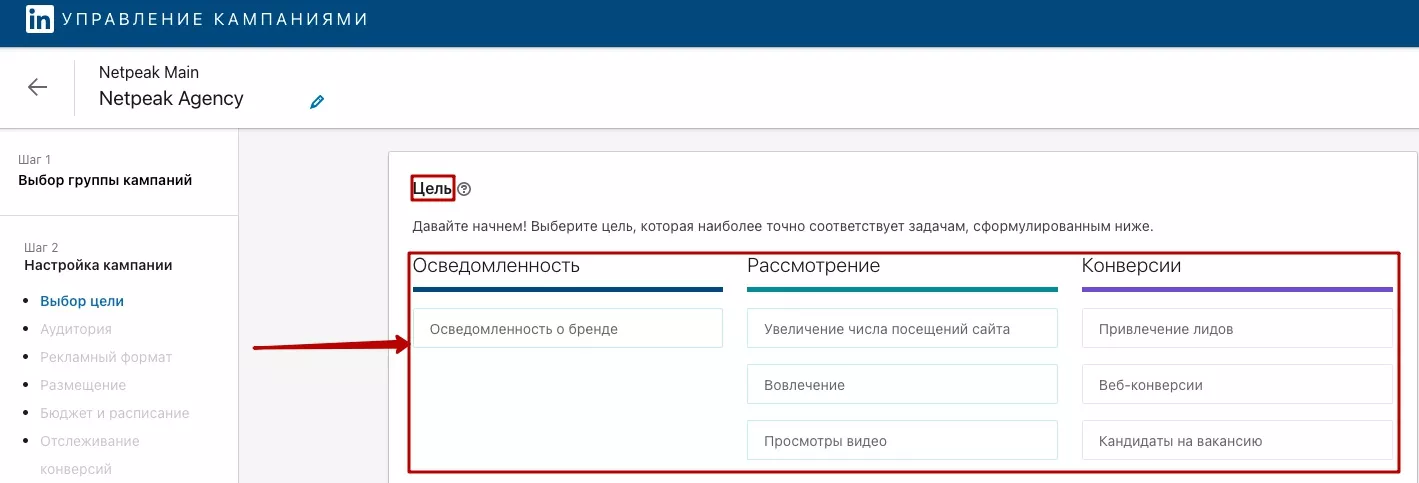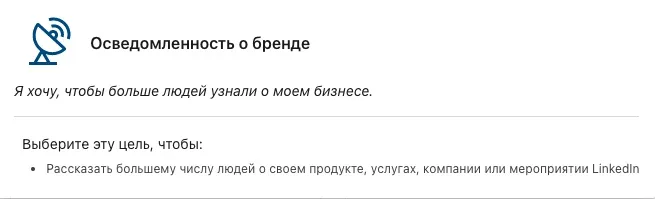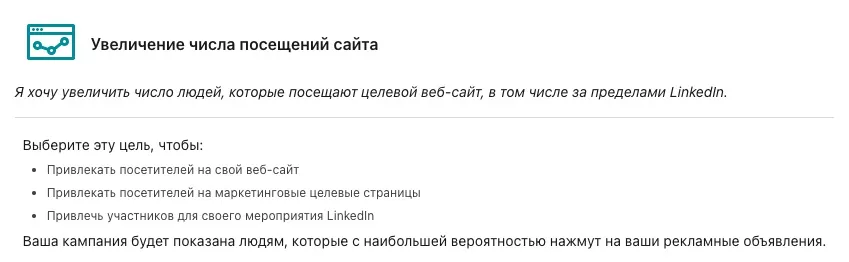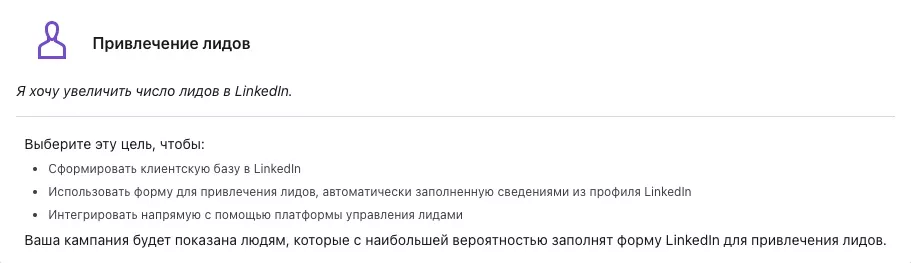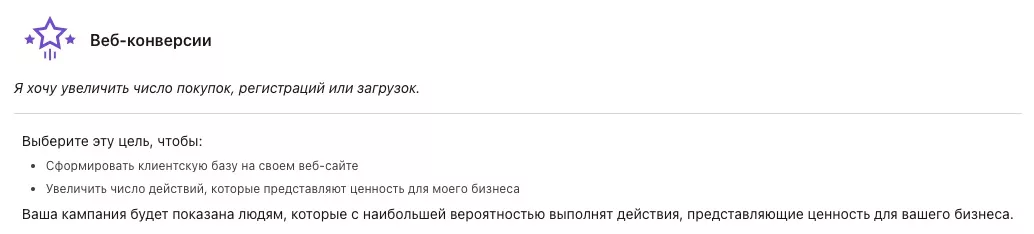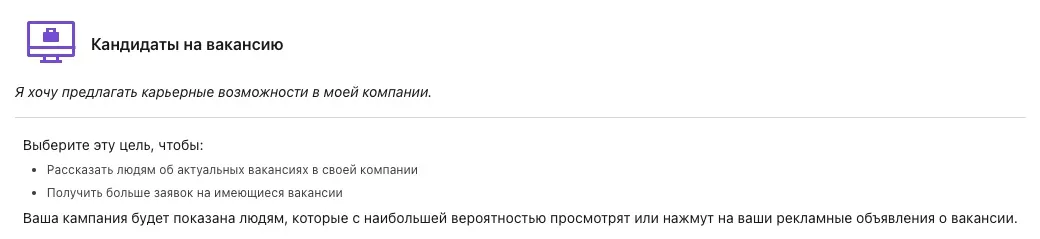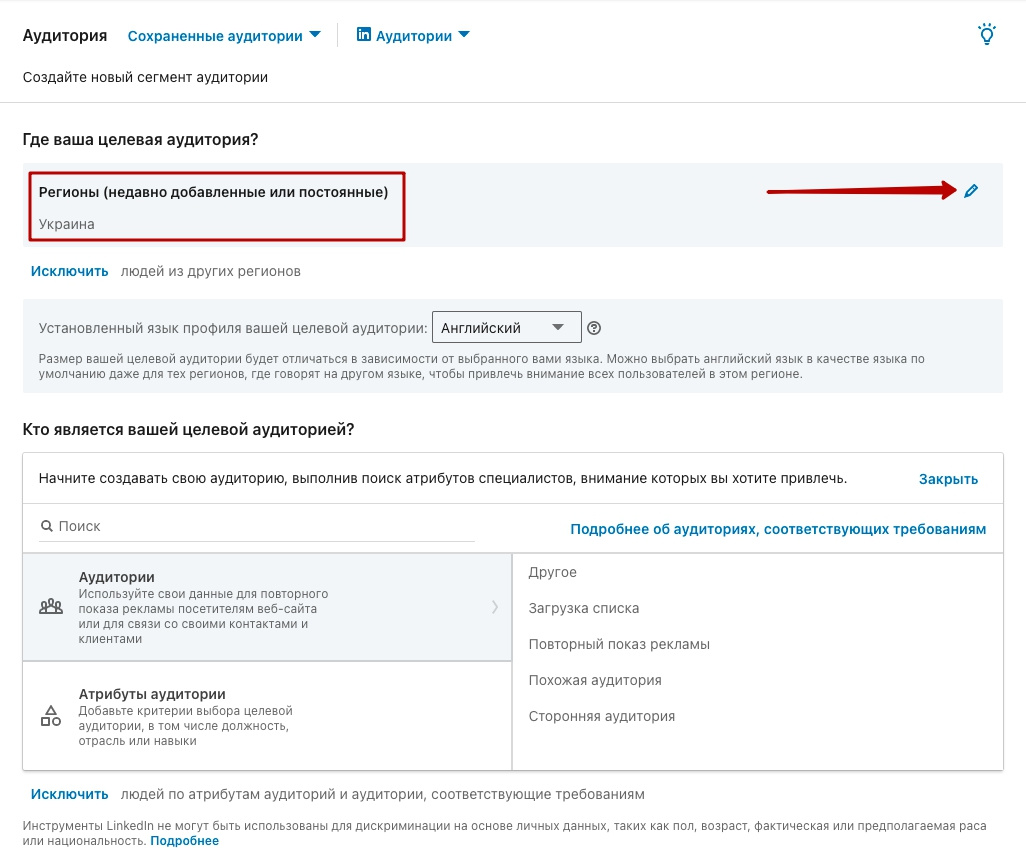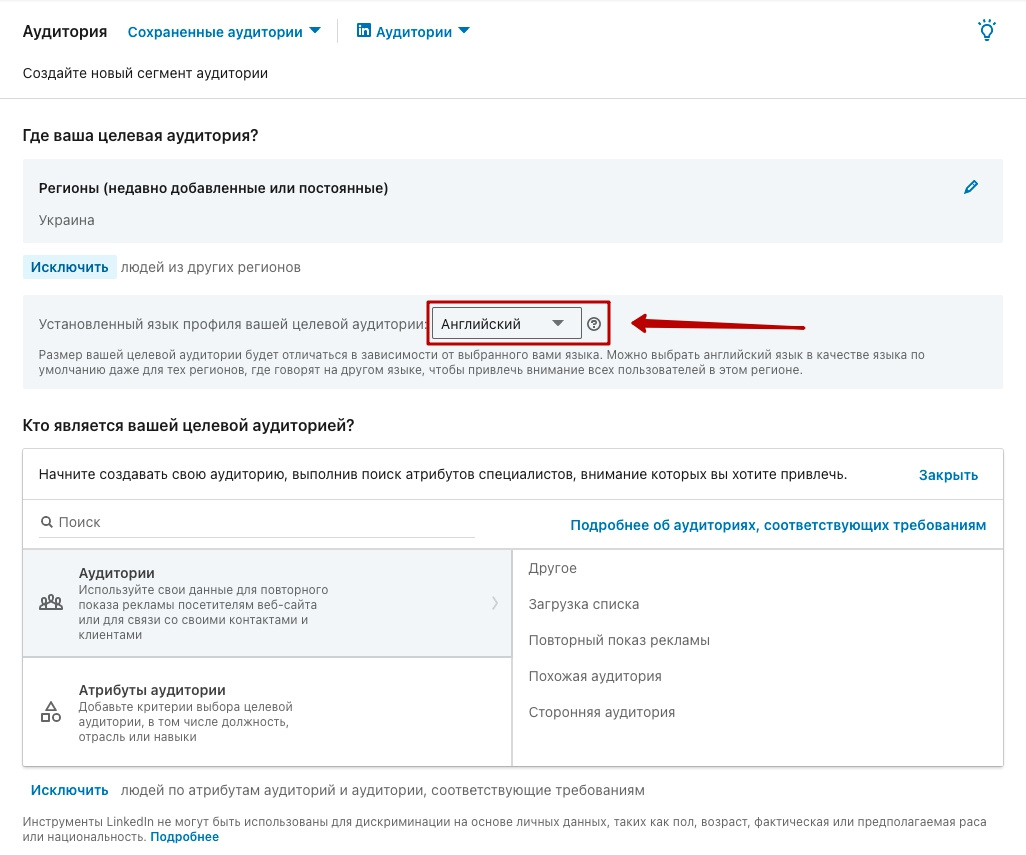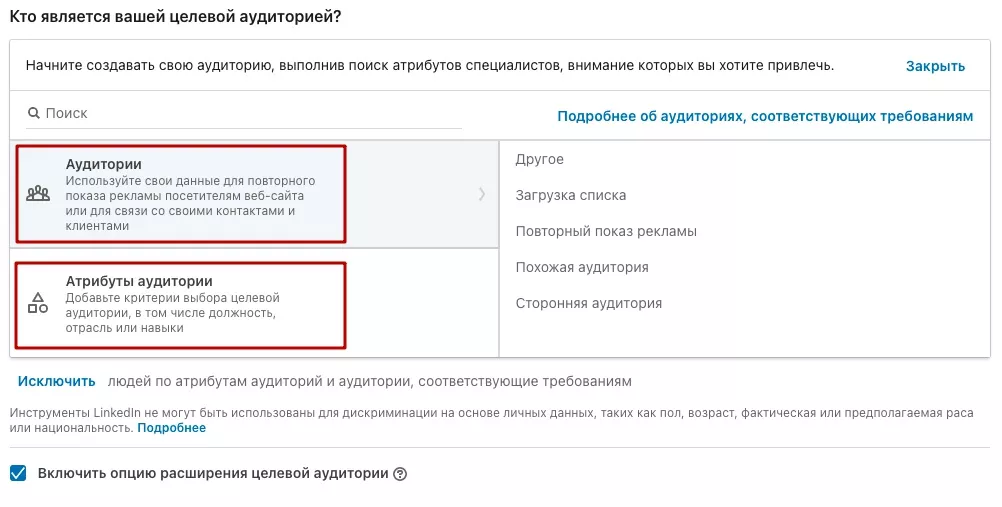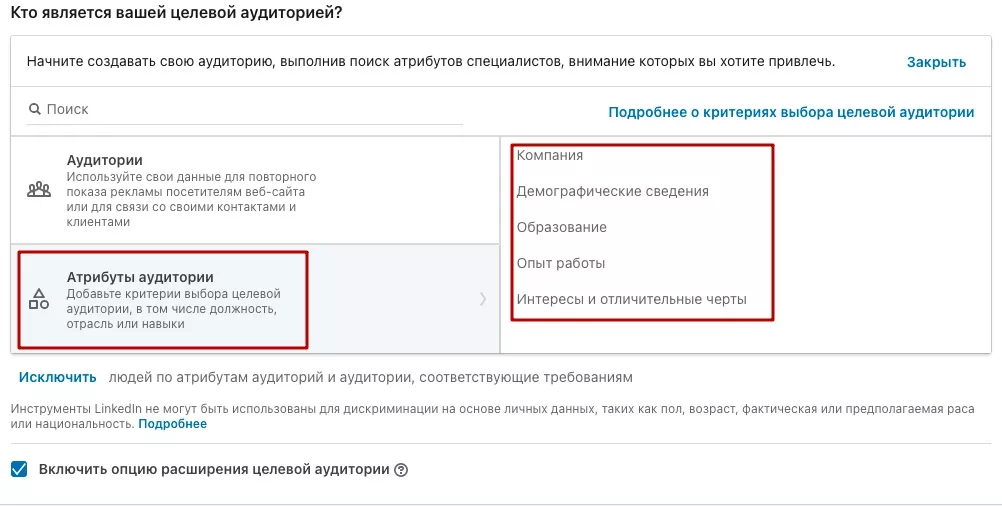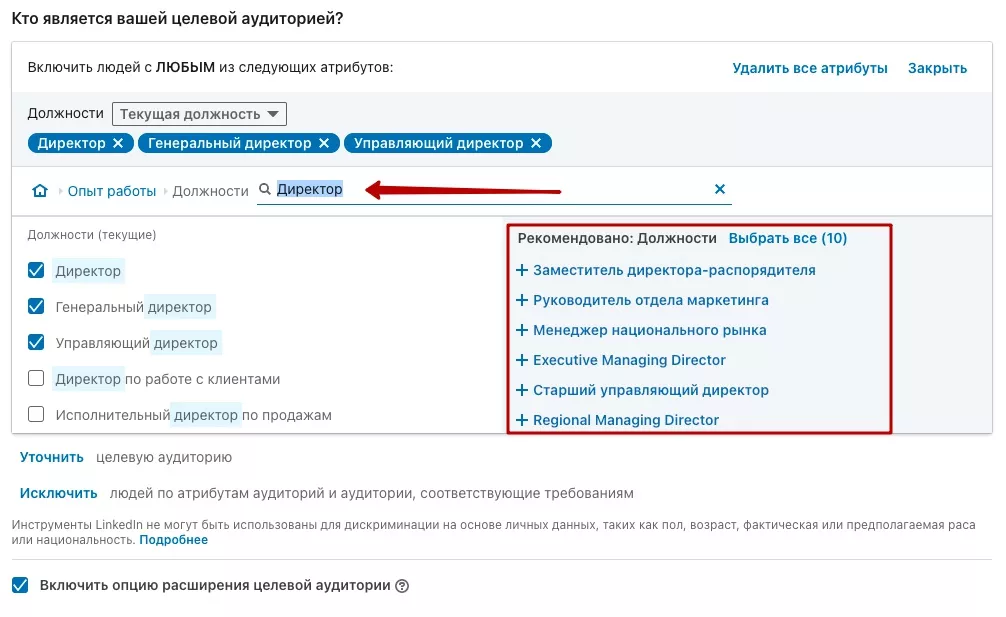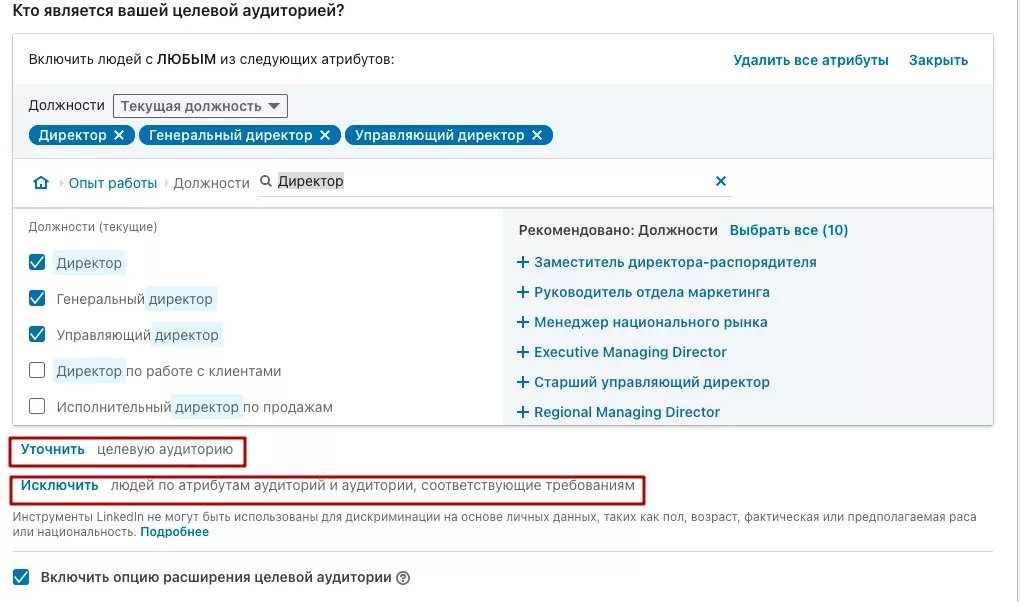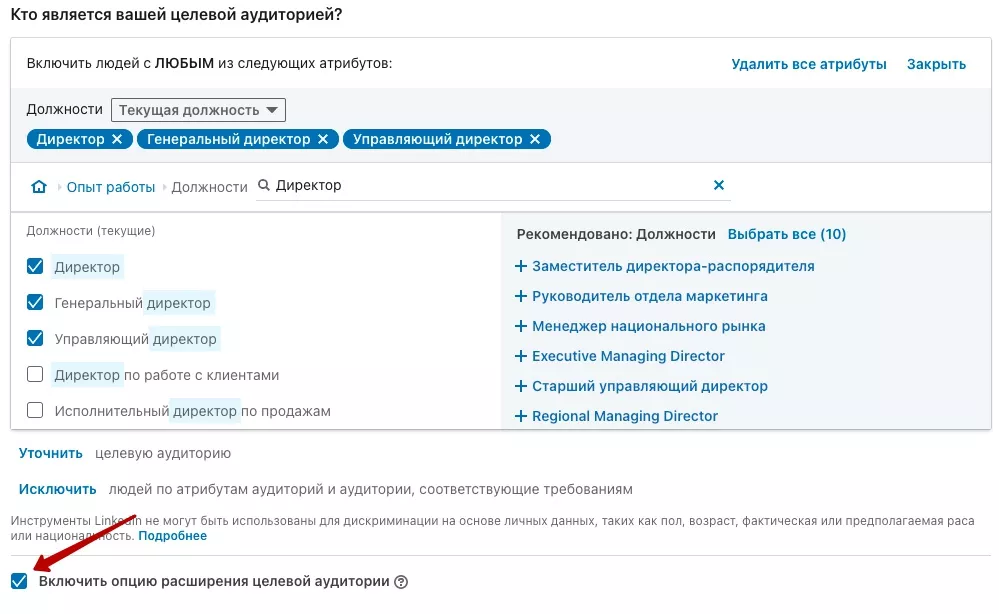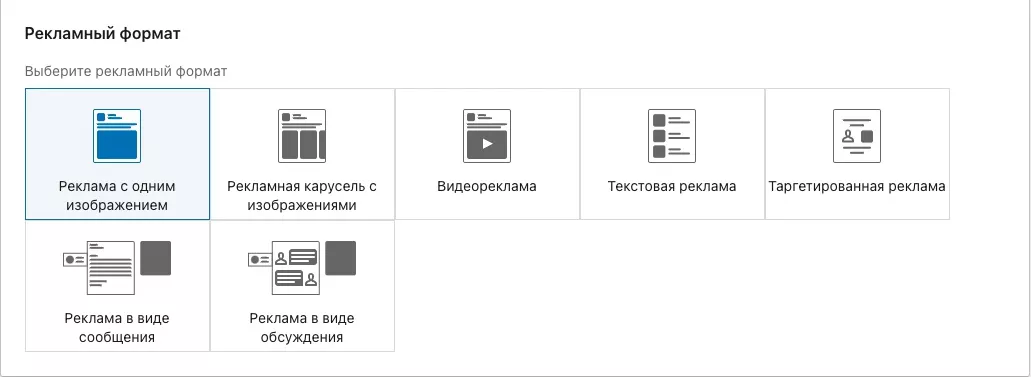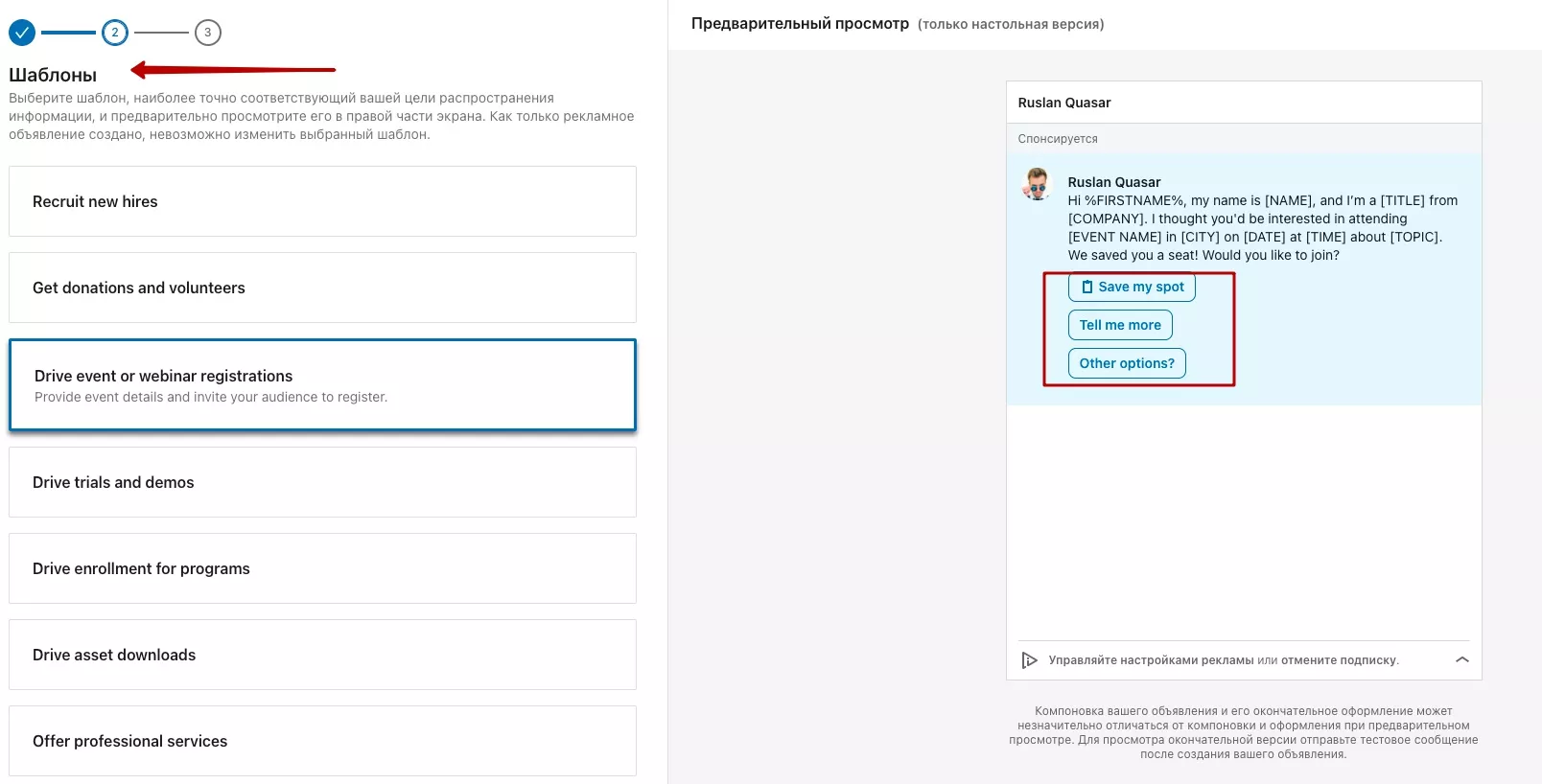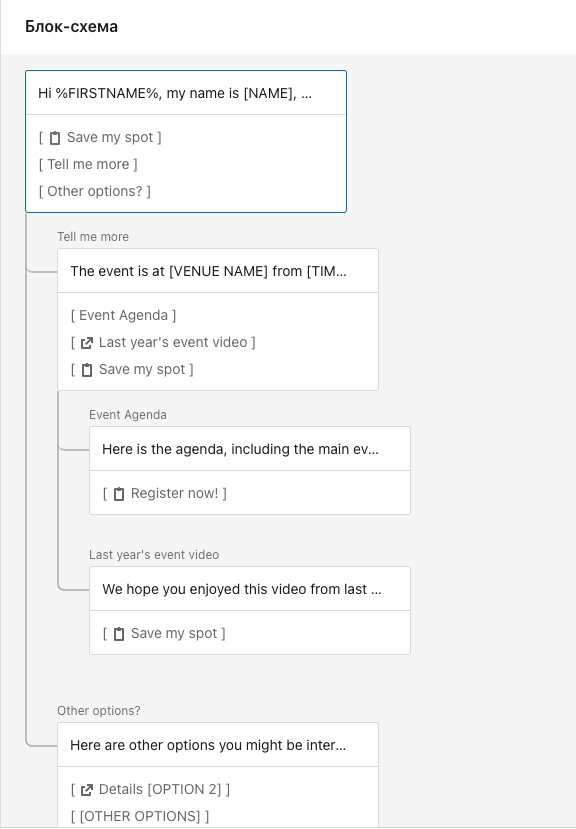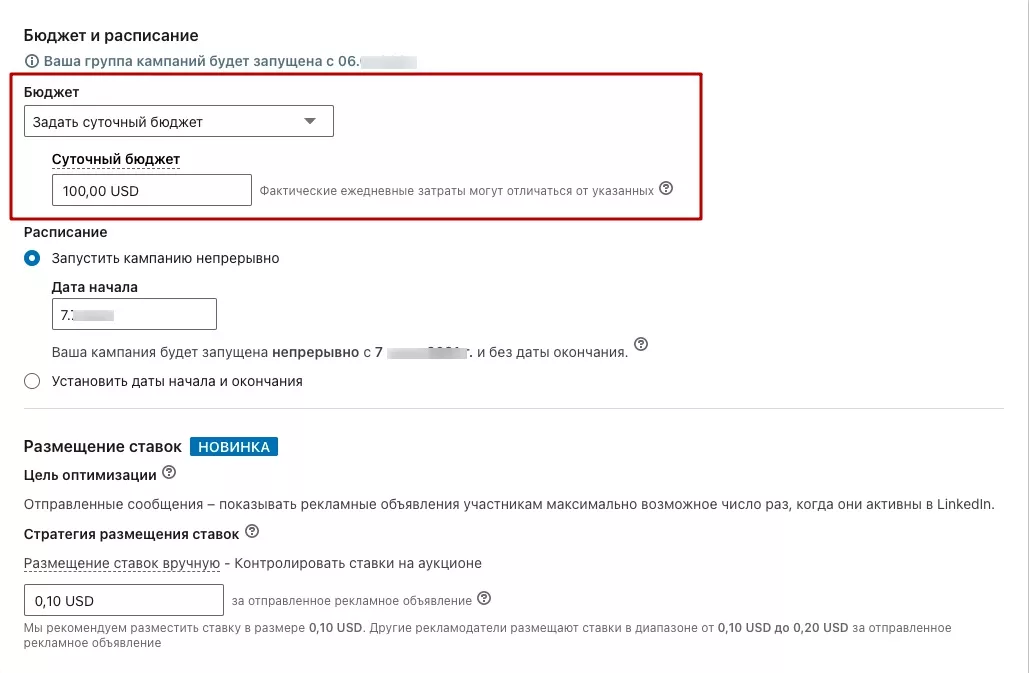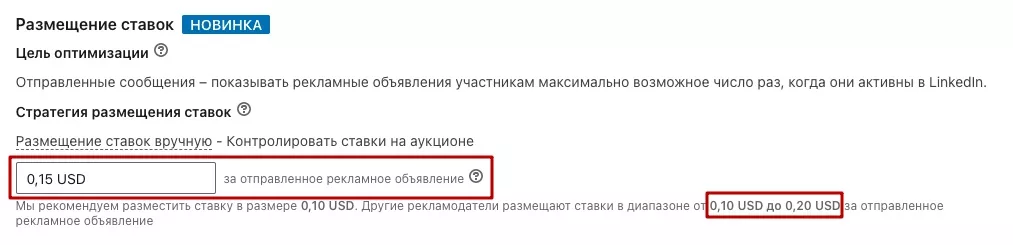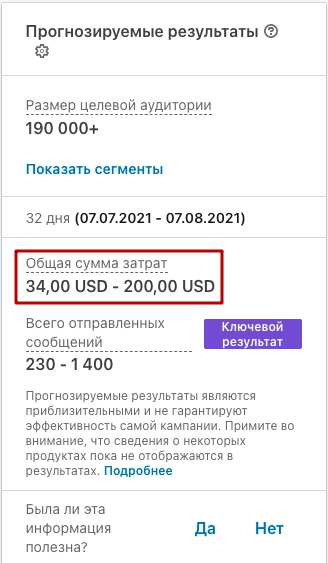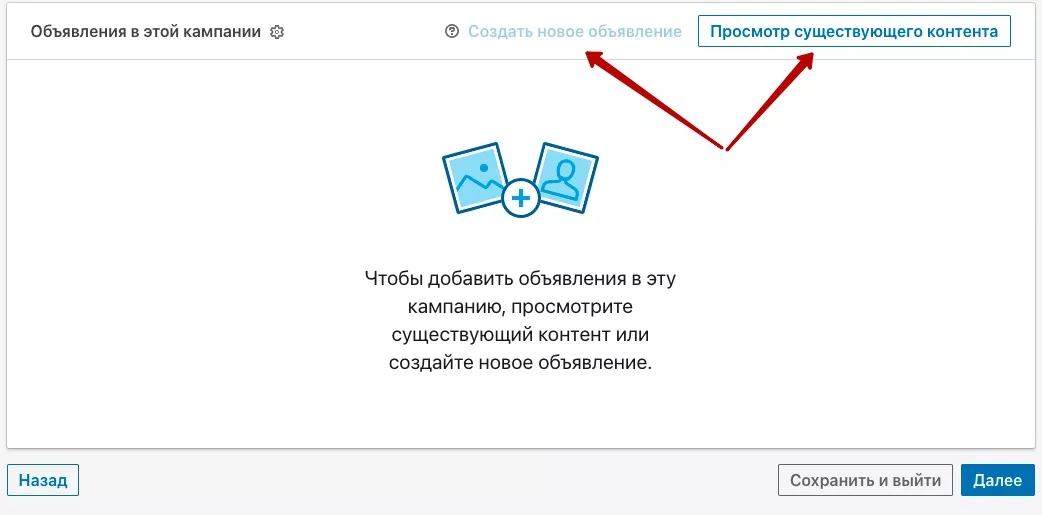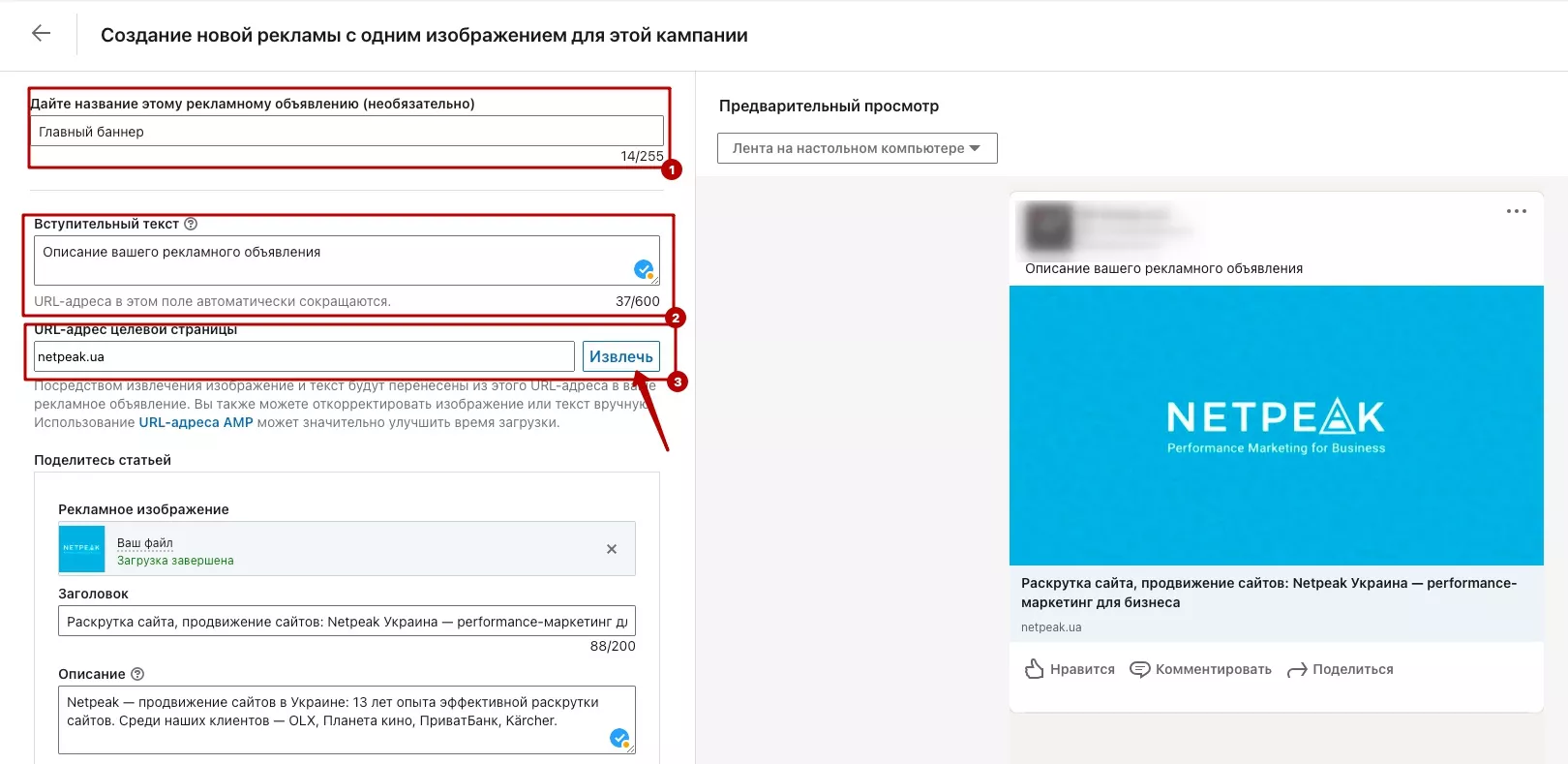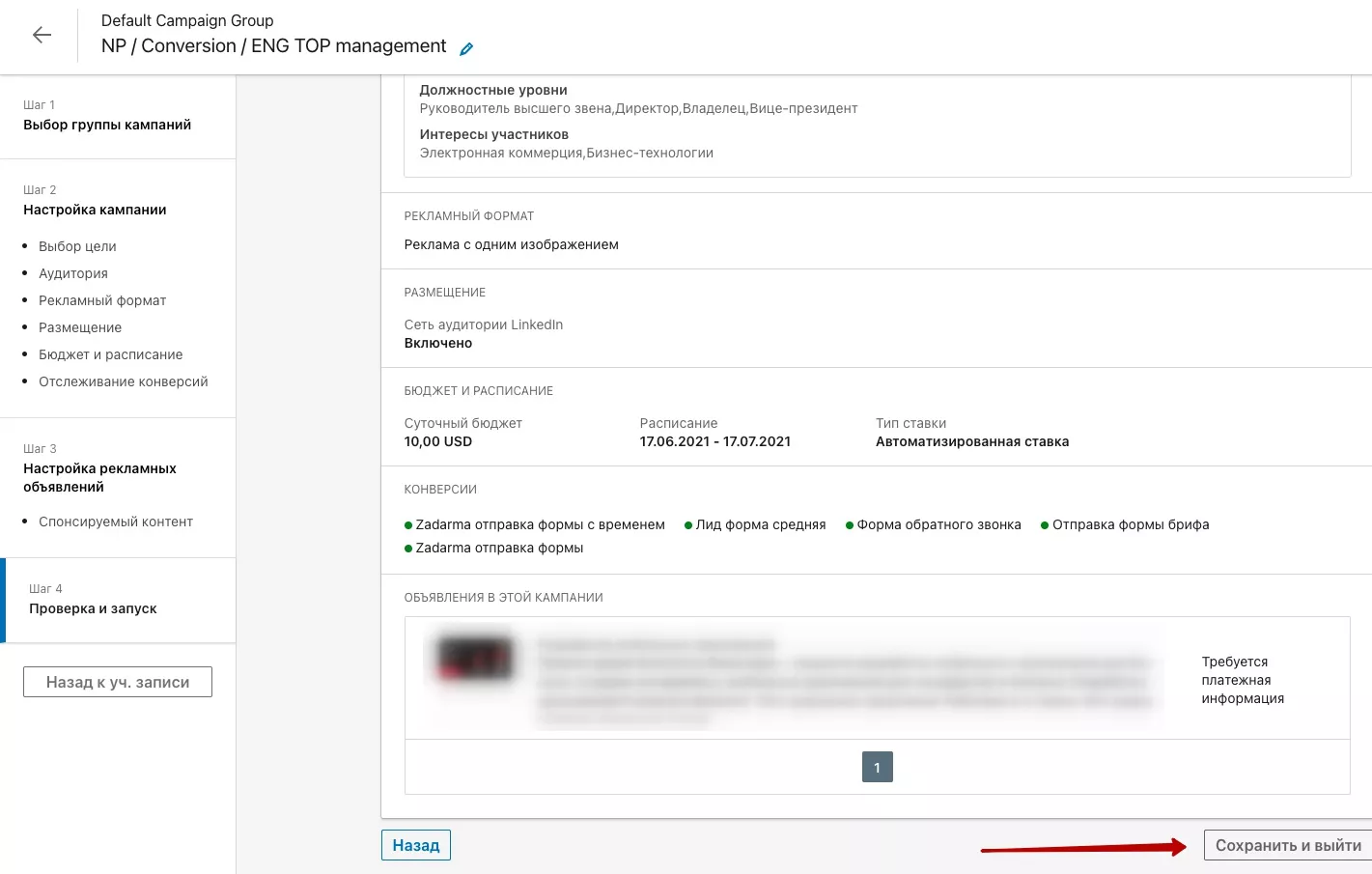Как настроить первую рекламную кампанию в LinkedIn
Миллионы рекламодателей используют кампании LinkedIn Ads для охвата своей аудитории B2B и поиска новых сотрудников.
Пользователи сайта LinkedIn, как правило, образованы, состоятельны и ориентированы на карьеру и развитие бизнеса:
- пользователи сосредоточены на своей карьере, образовательных возможностях, нетворкинге и инвестируют в них.
- это качественная аудитория в профессиональном контексте: лидеры, влиятельные люди; лица, принимающие решения; покупатели; руководители.
- в социальной сети самая большая группа пользователей — люди в возрасте от 25 до 34 лет.
- четыре из пяти человек в LinkedIn принимают бизнес-решения.
Если брать все выше указанные преимущества LinkedIn — идеальная платформа чтобы расти в B2B сегменте и пополнять свою компанию новыми сотрудниками.
Как создать учетную запись LinkedIn Ads
Чтобы начать работу с рекламой на платформе LinkedIn, вам нужен личный профиль, а также необходима страница компании в LinkedIn.
После того как создали профиль и страницу компании, переходите к созданию своего менеджера рекламных кампаний LinkedIn. Для этого вам нужно нажать кнопку «Разместить рекламу» которая находиться в верхнем меню справа.
Перед вами откроется меню «управление кампаниями». Структура менеджера рекламных кампаний состоит из трех уровней: уровень учтённой записи, уровень рекламных кампаний, и уровень объявлений. Детально о каждом уровне мы поговорим далее.
Сейчас нажмите на кнопку создать учетную запись:
Введите имя вашей учетной записи:
Выберите валюту учетной записи, в которой будет отображаться ценность конверсий и проходить платежи по карте:
Всего доступно валюты 31 страны, но платить и считать в гривнах пока что нельзя. Важно сразу изменить валюту. В дальнейшем ее нельзя изменить:
Далее нужно привязать свою страницу к учетной записи, сделать это можно двумя способами: ввести название страницы в поле ввода или вставить ссылку на страницу вашей компании и сохранить:
После создания учетной записи у вас появится дополнительный уровень — «Группы кампаний».
В самом верху справа у вас появится название вашей учетной записи, в котором можно настроить текущую учетную запись.
Переходим к настройке первой рекламной кампании.
Наведите курсор на группу кампаний, нажмите на три точки, а затем — кнопку «Управлять»:
Теперь вы сможете переименовать автоматически созданную группу кампаний, задать статус, а также время старта и бюджет:
После того как сохраните, нажмите на название:
Вам откроется уровень кампании, где вы можете создать свою первую кампанию:
Перед вами откроется экран с выбором группы и названия кампании. Введите название и нажмите «Далее»:
Рекламные цели
На втором шаге вам нужно выбрать цель рекламной кампании. Всего доступно семь целей:
Давайте кратко рассмотрим каждую:
Осведомленность о бренде — охват:
Увеличение числа посещений на сайт — трафик:
Вовлечение — подписки, лайки, шеры:
Просмотры видео — видеореклама:
Привлечение лидов:
Веб-конверсии:
Кандидаты на вакансию — те же лиды, только для вакансии:
Процесс настройки таргетинга во всех рекламных целях одинаков, различие только в «Рекламных форматах», о которым поговорим чуть ниже. Мы рассмотрим процесс настройки рекламной кампании с целью «веб-конверсии». Читайте мануал, как настроить отслеживание конверсии в LinkedIn.
Настройка аудитории (таргетинга)
После выбора рекламной цели, вы перейдете к настройке аудитории. Первое, что предстоит выбрать, это место где она находится. Вы можете как добавить, так и исключить регионы показа рекламы:
Далее нужно выбрать установленный язык профиля вашей целевой аудитории. Зачем?
Размер вашей целевой аудитории будет зависеть от выбранного языка. Можно выбрать английский в качестве языка по умолчанию даже для тех регионов, где говорят на другом языке (если необходимо, например, привлечь внимание всех пользователей в регионе).
Рекомендации по выбору языка
Текст рекламного объявления следует писать на выбранном языке. Как только выберете язык и добавите рекламное объявление, изменить язык будет невозможно:
Теперь можно перейти к настройкам таргетинга. Настройка может включать аудитории ремаркетинга, а также похожую аудиторию или настройки атрибутов аудитории. Для этого в поле, где нужно выбрать целевую аудиторию выборка разбита на два меню: «Аудитории» и «Атрибуты аудитории».
Если с ремаркетингом и похожими аудиториями все понятно (они ничем не отличаются от аналогичных аудиторий в том же Facebook Ads), то в «Атрибутах аудитории» все намного интересней. Давайте рассмотрим настройку таргетинга на основе атрибутов аудитории:
В атрибутах мы можем таргетироваться по таким критериям:
- компания, в которой работает человек. Классификация компаний происходит по определенным параметрам, включая темп роста, размер компании, название и так далее;
- демографические сведения — пол и возраст;
- образование, которое делится на степени, специализации или сам курс;
- опыт работы — пожалуй, самое интересное, когда нужно таргетироваться на специалистов или ЛПР. Здесь мы можем выбрать, должность, должностные обязанности, должностные уровни, навыки, собственно опыт;
- интересы и отличительные черты — наверное, лучший способ сузить или исключить определенный тип людей. Здесь мы можем делать выборку, например, участников, которые часто путешествуют, являются пользователями настольных ПК или хотят продолжить обучение. Интересы участников это таргетинг на основе интересов, соответствующих целям вашего бизнеса;
- группы — с их помощью вы можете привлекать внимание участников, которые разделяют ваши интересы или работают в вашей отрасли и состоят в одной и той же группе в LinkedIn.
Как только вы выберите один из атрибутов аудитории, появится список рекомендаций для улучшения таргетинга:
Вы также можете уточнить таргетинг дополнительными атрибутами аудиторий, и для примера исключить аудиторию ремаркетинга, если она у вас есть:
Интересную возможность расширения таргетинга дает опция расширения целевой аудитории (выбрана по умолчанию). Она позволяет показывать рекламу людям, которые похожи на представителей вашей целевой аудитории, на основе таких атрибутов как названия должностей, компании или навыки. Рекомендую снимать эту галочку, если нужен точное таргетирование, и включать только тогда, когда кампания начнет выгорать (частота показов одного баннера увеличится в три раза).
После выбора всех атрибутов аудитории, переходим к самому интересному, что может нам предложить LinkedIn. Рекламные форматы (привычное название — «вид объявления»).
Рекламные форматы
В зависимости от выбранной будет доступно несколько рекламных форматов:
В LinkedIn представлены как и привычные всем форматы объявлений:
- реклама с одним изображением и текстом, которое будет отображаться в ленте новостей;
- рекламная карусель с изображениями, которые будут отображаться в ленте новостей;
- видеореклама;
- текстовая реклама — текстовые объявления, которые будут отображаться в правой или в верхней части страницы в LinkedIn.
Так и уникальные привлекательные форматы:
- реклама в виде сообщения — рекламные объявления, которые придут целевой аудитории на страницу обмена сообщениями. Что-то схожее с объявлениями в Facebook Massenger;
- таргетированная реклама — позволяет создавать персонализированные рекламные объявления, используя данные профиля;
- реклама в виде обсуждения — по моему мнению, это одна из лучших фишек в LinkedIn.
Формат рекламы в виде обсуждения
Представьте, что скрипт вашего менеджера по продажам можно перенести в менеджер сообщений в линкедин. Вы можете полностью проработать всю воронку скрипта, до конечной рекламной цели. Для примера есть шаблоны, которые вы можете подогнать под себя или создать полностью свой вариант общения:
В таких объявлениях используют главное сообщение, и варианты ответов, которые может дать пользователь, открывший рекламу. Как и говорилось выше, вы можете продолжать диалог в несколько этапов, на каждую вашу кнопку перейдя в блок-схему, которая находится справа вверху:
После того, как вы определились с рекламным форматом, нужно выставить ключевые настройки бюджет и расписание рекламной кампании.
Бюджет, расписание, ставки
В предпоследнем блоке второго шага, вам нужно выставить бюджет рекламной кампании.
Бюджет бывает трех типов:
- суточный — сколько может тратить кампания в сутки;
- совокупный — сколько может потратить за все время работы;
- смешанный — здесь можно задать как и суточный, так и совокупный бюджет кампании.
Вы можете установить дату начала и окончания рекламной кампании, и система покажет все ваши затраты, за период.
И последнее, что нужно сделать — назначить ставки. Если вы не знаете, какую ставку поставить, система подсказывает, какие ставки используют другие рекламодатели на ту же аудиторию:
От всех вышеперечисленных настроек зависят прогнозируемые результаты, которые находятся в правой части экрана:
Обратите внимание, что от ставки зависит общая сумма затрат вашей рекламной кампании и ключевой результат.
Последнее, что нужно сделать (не обязательно), во всех рекламных целях, кроме веб-конверсий, настроить отслеживание конверсий с помощью пикселя LinkedIn — LinkedIn Insight.
Настройка объявлений
Следующий шаг — создание самого рекламного объявления или выбор уже существующего поста на вашей странице, согласно выбранному рекламному формату:
Рассмотрим создание обычной рекламы с одним изображением. Вам нужно:
- дать название рекламному объявлению в первой строке;
- во второй разместить описание объявления (текст внутри объявления) и ссылку в строке URL.
Если в строке URL нажать кнопку «Извлечь », LinkedIn самостоятельно подтянет заголовок и описание с картинкой вашего meta-title & description.
Проверка и запуск
Последний шаг — проверить все наши настройки и подтвердить запуск рекламы, нажав на кнопку «Сохранить и выйти».
Подводя итоги, можно смело сказать, что LinkedIn очень хороший инструмент для достижения B2B целей, а возможности рекламных форматов и таргетингов безграничны. Пока мало кто использует эту платформу для достижения результата в СНГ, что делает LinkedIn еще привлекательней. Поэтому желаю успехов в достижениях ваших бизнес целей, и до встречи на просторах рекламы.
Свежее
Что такое Data Layer и переменные уровня данных в Google Analytics 4
Data Layer — это хранилище данных, которые могут быть использованы для отслеживания событий и формирования отчетов. Как именно, рассказываю в статье
Как автоматизировать бизнес-процессы с помощью чат-ботов с AI
Статья создана по материалам митапа, проведенного Виталием Ивановым, Head of Retention Marketing в Netpeak Ukraine
Аналитика для удержания клиентов: как внедрить лучшие решения
В этой статье я расскажу об основных метриках для оценки результативности системы удержания пользователей